ps内存不足无法存储怎么办 ps内存不足无法存储解决办法一览
更新日期:2023-02-09 08:50:07
来源:互联网
有的用户在使用ps软件完成图像处理、想要保存的时候,遇到了内存不足无法存储的情况。那么,应该怎么解决这个问题呢?大家需要打开首选项的性能面板,在其中将所有暂存盘都勾起来以提供更多存储的空间,同时你还可以将高速缓存都清空掉,释放一部分内存空间出来。另外,你可以去调低分辨率,这样处理完的图片占用的内存也会相对小一点。
ps内存不足无法存储怎么办:
第一步:打开Photoshop,找到编辑——首选项——性能
第二步:找到性能打开后是另外一个界面,在这个界面里我们能清楚的看到蓝色内存条所占的比例,可以将小三角直接拉到最大值,在下方的暂存盘可以将电脑所有盘都勾选上
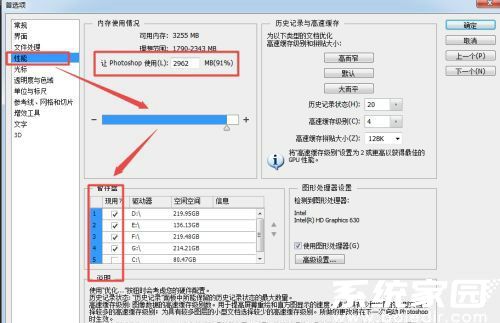
第三步:点击文件处理——首选项——再跳出另一个界面可清空高速缓存

第四步:可将高速缓存最大值自行设定,也可选择缓存的位置,清空高速缓存
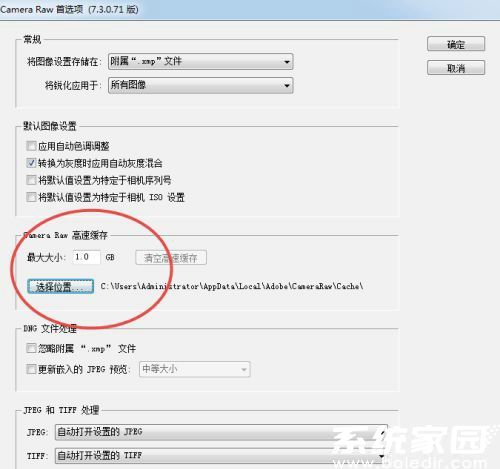
第五步:其实在文件保存的时候,在图像选择的时候将品质可以保存为8,在格式选择的时候在基线标准前选中
第六步:而在一开始我们新建空白文档的时候,就可以在分辨率出修改,分辨率越大占用内存越高
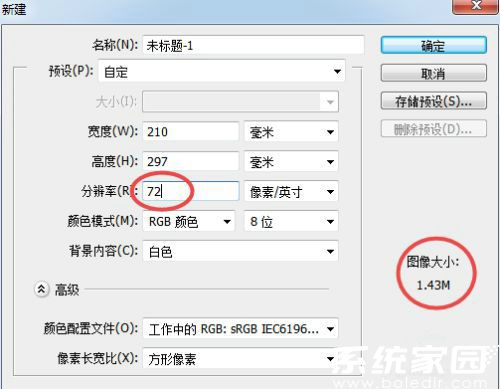
常见问题
- 知乎小说免费阅读网站入口在哪 知乎小说免费阅读网站入口分享365445次
- 知乎搬运工网站最新入口在哪 知乎盐选文章搬运工网站入口分享218670次
- 知乎盐选小说免费网站推荐 知乎盐选免费阅读网站入口分享177210次
- 原神10个纠缠之缘兑换码永久有效 原神10个纠缠之缘兑换码2024最新分享96861次
- 羊了个羊在线玩入口 游戏羊了个羊链接在线玩入口70746次
- 在浙学网页版官网网址 在浙学官方网站入口66419次
- 王者荣耀成年账号退款教程是什么?王者荣耀成年账号可以退款吗?64796次
- 地铁跑酷兑换码2024永久有效 地铁跑酷兑换码最新202458573次
- paperpass免费查重入口58503次
- 蛋仔派对秒玩网址入口 蛋仔派对秒玩网址入口分享57701次

